2018年01月08日
Excelで車庫証明アプリを作ろう
【国認定】不用PCの宅配便回収<リネットジャパン>



エルセーヌ「小顔ハリ美肌コース」エステ体験



マイクロソフトアクセスの記事はこちら
人気ブログランキングへ


にほんブログ村
履歴の保存

最初にメインページのA1に今日の日付を入れるようにしましょう。
A1に=today()と入力すると今日の日付が表示されます。
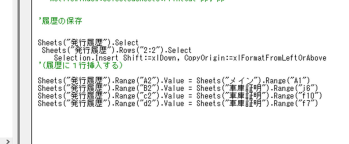
それから上記のように記述しました。
Sheets("発行履歴").Select
Sheets("発行履歴").Rows("2:2").Select
Selection.Insert Shift:=xlDown, CopyOrigin:=xlFormatFromLeftOrAbove
'(履歴に1行挿入する)
Sheets("発行履歴").Range("A2").Value = Sheets("メイン").Range("A1")
Sheets("発行履歴").Range("B2").Value = Sheets("車庫証明").Range("j6")
Sheets("発行履歴").Range("c2").Value = Sheets("車庫証明").Range("f10")
Sheets("発行履歴").Range("d2").Value = Sheets("車庫証明").Range("f7")
最初は発効履歴に1行挿入しています。
その後、車庫証明のシートからコピーしているだけです。
これで下記のように発行履歴が残ってきます。
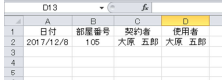




エルセーヌ「小顔ハリ美肌コース」エステ体験
マイクロソフトアクセスの記事はこちら
人気ブログランキングへ

にほんブログ村
履歴の保存

最初にメインページのA1に今日の日付を入れるようにしましょう。
A1に=today()と入力すると今日の日付が表示されます。
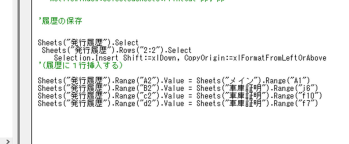
それから上記のように記述しました。
Sheets("発行履歴").Select
Sheets("発行履歴").Rows("2:2").Select
Selection.Insert Shift:=xlDown, CopyOrigin:=xlFormatFromLeftOrAbove
'(履歴に1行挿入する)
Sheets("発行履歴").Range("A2").Value = Sheets("メイン").Range("A1")
Sheets("発行履歴").Range("B2").Value = Sheets("車庫証明").Range("j6")
Sheets("発行履歴").Range("c2").Value = Sheets("車庫証明").Range("f10")
Sheets("発行履歴").Range("d2").Value = Sheets("車庫証明").Range("f7")
最初は発効履歴に1行挿入しています。
その後、車庫証明のシートからコピーしているだけです。
これで下記のように発行履歴が残ってきます。
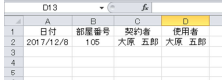
【このカテゴリーの最新記事】
-
no image
この記事へのコメント
コメントを書く
この記事へのトラックバックURL
https://fanblogs.jp/tb/7172826
※ブログオーナーが承認したトラックバックのみ表示されます。
この記事へのトラックバック




